M4B in FLAC konvertieren
Konvertieren Sie M4B audios in das FLAC Format, bearbeiten und optimieren Sie audios online und kostenlos.

M4B, was für MPEG-4 Audiobook steht, ist eine Dateiendung, die speziell für Hörbücher verwendet wird. Es gehört zum MPEG-4 Part 14 Containerformat, das aus Apples Implementierung von MPEG-4-Multimedia abgeleitet ist. M4B-Dateien unterstützen in der Regel Metadaten und Kapitel, sodass Benutzer ihre Position in einem Hörbuch markieren und später weiterhören können. Im Gegensatz zu normalen MP3-Dateien können M4B-Dateien Digital Rights Management (DRM) zur Urheberrechtsverletzung einbinden. Aus den frühen 2000er Jahren stammend, erlangte das M4B-Format an Popularität mit dem Aufstieg des iTunes Store von Apple und seinem Fokus auf die digitale Hörbuchverteilung. Heute bleibt M4B ein Standard für digitale Hörbücher und ist bekannt für seine erweiterten Funktionen und Kompatibilität mit verschiedenen Geräten.
FLAC, oder Free Lossless Audio Codec, ist ein weit verbreitetes Audioformat mit verlustfreier Kompression, was bedeutet, dass die ursprüngliche Audioqualität erhalten bleibt und gleichzeitig die Dateigröße reduziert wird. Seit 2001 hat sich FLAC zum Standard für hochwertige Audioarchivierung und -verteilung entwickelt, geschätzt für seine Open-Source-Natur, die breite Kompatibilität und umfangreiche Unterstützung in verschiedenen Software und Geräten garantiert. Es wird hauptsächlich von Audiophilen, Musikern und Fachleuten verwendet, die optimale Audioqualität ohne die großen Dateigrößen unkomprimierter Formate wie WAV suchen.
Ziehen Sie eine beliebige M4B-Datei von Ihrem Gerät per Drag & Drop oder klicken Sie auf die Schaltfläche Datei auswählen, um fortzufahren.
Verwenden Sie vor dem Klicken auf die Schaltfläche Konvertieren beliebige verfügbare M4B-zu-FLAC-Tools.
Lassen Sie den Konvertierungsprozess abschließen, dann laden Sie Ihre FLAC audio herunter.
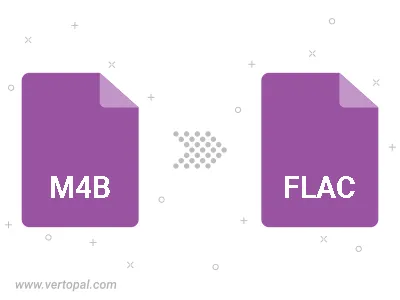
Schneiden Sie die M4B-Datei zurecht und konvertieren Sie sie in FLAC.
M4B in FLAC konvertieren und die Ausgabekanäle auf Mono (1.0) oder Stereo (2.0) einstellen.
Befolgen Sie die unten stehenden Schritte, wenn Sie Vertopal CLI auf Ihrem macOS-System installiert haben.
cd zum M4B-Dateiort oder fügen Sie den Pfad zu Ihrer Eingabedatei hinzu.Befolgen Sie die unten stehenden Schritte, wenn Sie Vertopal CLI auf Ihrem Windows-System installiert haben.
cd zum M4B-Dateiort oder fügen Sie den Pfad zu Ihrer Eingabedatei hinzu.Befolgen Sie die unten stehenden Schritte, wenn Sie Vertopal CLI auf Ihrem Linux-System installiert haben.
cd zum M4B-Dateiort oder fügen Sie den Pfad zu Ihrer Eingabedatei hinzu.